Apple TV पर DVD चलाना पहली बार में यह चुनौतीपूर्ण लग सकता है, यह देखते हुए कि Apple TV में बिल्ट-इन DVD ड्राइव नहीं है। हालाँकि, उचित सेटअप और कुछ सरल चरणों के साथ, आप Apple TV पर अपनी पसंदीदा फिल्मों और टीवी शो का आनंद ले सकते हैं। इस आलेख में, Apple TV पर DVD चलाने की प्रक्रिया में आपका मार्गदर्शन करने के लिए तीन विधियाँ हैं। चाहे डिजिटल वीडियो चला रहे हों या डीवीडी स्ट्रीमिंग कर रहे हों, यह पोस्ट आपको सिखाएगी कि यह कैसे करना है।
भाग 1: Apple TV पर चलाने के लिए DVD को डिजिटल वीडियो में बदलें
जैसा कि आप सीधे Apple TV पर DVD नहीं चला सकते, आप DVD को डिजिटल वीडियो में बदल सकते हैं और फिर उन्हें चला सकते हैं। AVAide डीवीडी रिपर उपयोगकर्ताओं को डीवीडी फिल्मों को विभिन्न डिजिटल प्रारूपों में रिप करने की अनुमति देता है। आप इसे देखने के लिए संकल्प हानि के बिना डीवीडी को परिवर्तित करने के लिए उपयोग कर सकते हैं। और यह सॉफ़्टवेयर HEVC सहित Apple TV पर चलाने के लिए कई डिजिटल स्वरूपों का समर्थन करता है।
- MP4, AVI, MOV और अन्य सहित विभिन्न स्वरूपों का समर्थन करें।
- DVD से MP3, WAV, या अन्य स्वरूपों के रूप में ऑडियो निकालें और सहेजें।
- अनुकूलन योग्य सेटिंग्स में वीडियो रिज़ॉल्यूशन, फ़्रेम दर और बिट दर शामिल हैं।
- बैच रूपांतरण के लिए समर्थन, एक साथ कई डीवीडी को रिप करने की अनुमति देता है।
स्टेप 1अपने कंप्यूटर में DVD डालें और क्लिक करें डीवीडी लोड करें DVD को AVAide में आयात करने के लिए बटन।
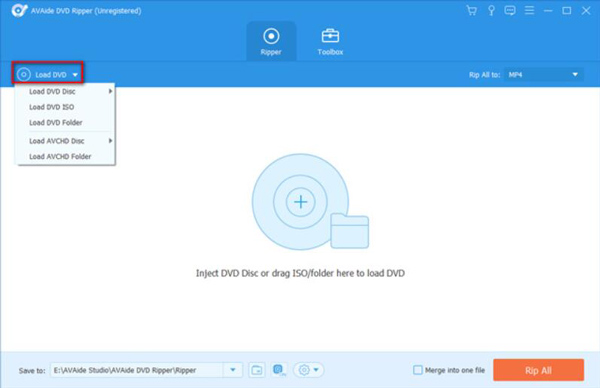
चरण दोइसमें DVD इम्पोर्ट करने के बाद, आप क्लिक कर सकते हैं प्रारूप आपकी फ़ाइलों के लिए आउटपुट स्वरूप चुनने के लिए बटन।
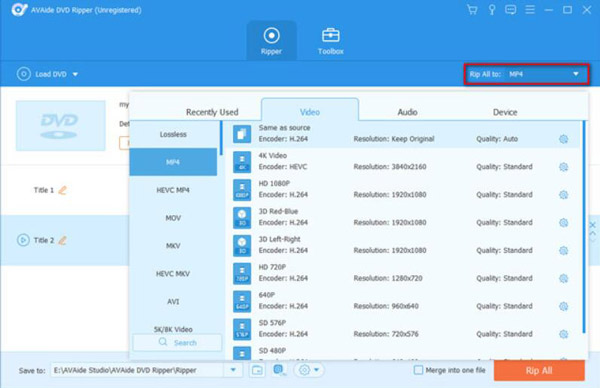
चरण 3सभी सेटिंग्स करने के बाद क्लिक करें रिप ऑल प्रक्रिया शुरू करने के लिए बटन। आपकी फाइलें मिनटों में तैयार हो जाएंगी।
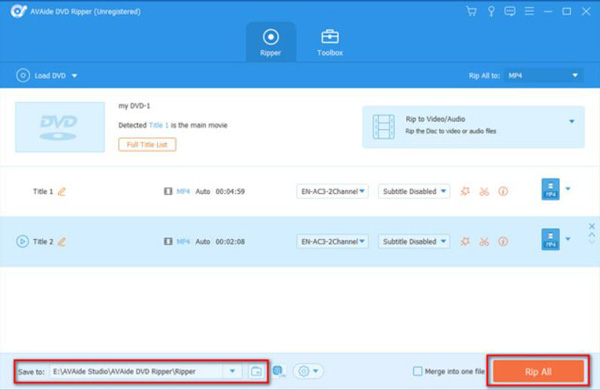
चरण 4तब आप अपने डिजिटल वीडियो को सहेजने के लिए USB ड्राइव का उपयोग कर सकते हैं और फिर Apple TV पर DVD चला सकते हैं।
भाग 2: PC/Mac से Apple TV पर DVD स्ट्रीम करें
पीसी और मैक से डीवीडी को एप्पल टीवी पर स्ट्रीम करना भी संभव है। विंडोज उपयोगकर्ता इसे वीएलसी मीडिया प्लेयर के साथ हासिल कर सकते हैं। मैक उपयोगकर्ता डिस्क डालने के दौरान सीधे मैक से ऐप्पल टीवी पर डीवीडी एयरप्ले कर सकते हैं।
1. विंडोज यूजर्स के लिए:
वीएलसी मीडिया प्लेयर वीडियो से निपटने के लिए एक शक्तिशाली सॉफ्टवेयर है। आप एचडीएमआई केबल के साथ डिस्क भी चला सकते हैं और डीवीडी को ऐप्पल टीवी में जोड़ सकते हैं। ध्यान दें कि वीएलसी कुछ एन्क्रिप्टेड डीवीडी चलाने में असमर्थ हो सकता है, इसलिए यदि आपको कोई समस्या आती है तो आपको एक अलग ऐप या सॉफ़्टवेयर का उपयोग करने की आवश्यकता हो सकती है। निम्नलिखित कदम आपको सिखाएंगे कि यह कैसे करना है:
स्टेप 1एचडीएमआई केबल का उपयोग करके अपने कंप्यूटर को अपने ऐप्पल टीवी से कनेक्ट करें। और अगर आपके कंप्यूटर में DVD ड्राइव नहीं है, तो आप बाहरी ड्राइव का उपयोग कर सकते हैं।
चरण दोवीएलसी खोलें और क्लिक करें मीडिया स्क्रीन के शीर्ष पर मेनू बार में बटन। फिर क्लिक करें डिस्क खोलें ड्रॉप-डाउन मेनू से बटन।
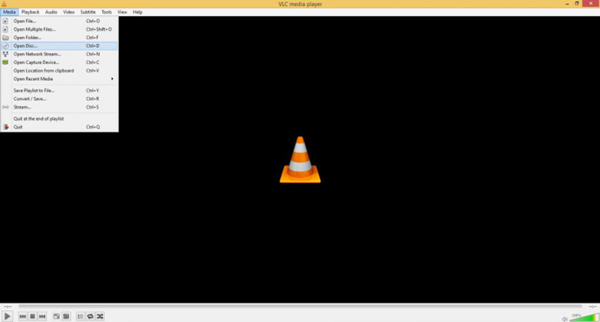
चरण 3अपने डीवीडी को अपने कंप्यूटर में डालें और डिस्क चयन संवाद बॉक्स से डिस्क चुनें।
चरण 4दबाएं खेल अपने इच्छित शीर्षक और अध्याय को चुनने के बाद वीएलसी में डीवीडी चलाने के लिए बटन।
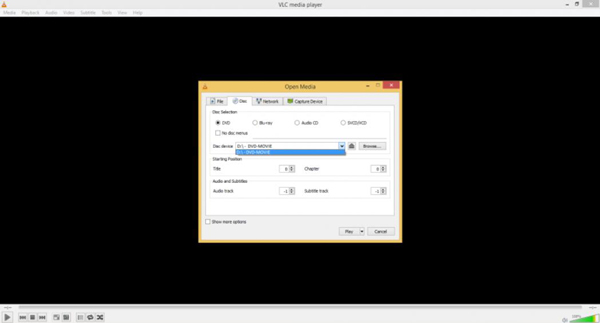
चरण 5होम स्क्रीन पर जाएं और अपने ऐप्पल टीवी पर वीएलसी ऐप चुनें। और आप Apple TV पर चल रही DVD को पा सकते हैं।
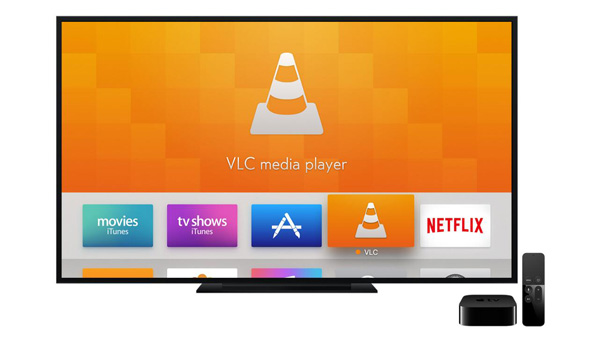
2. मैक उपयोगकर्ताओं के लिए
मैक उपयोगकर्ताओं को डीवीडी स्ट्रीम करने के लिए अन्य सॉफ़्टवेयर स्थापित करने की आवश्यकता नहीं है। आप सीधे AirPlay के साथ Mac से Apple TV पर DVD चला सकते हैं। याद रखें कि Apple TV पर DVD की गुणवत्ता आपके वाई-फाई नेटवर्क की गति और आपके Mac और Apple TV की क्षमताओं पर निर्भर हो सकती है। मैक पर इसे कैसे करें, इसके चरण यहां दिए गए हैं:
स्टेप 1वह डीवीडी डालें जिसे आप अपने मैक के डीवीडी ड्राइव में देखना चाहते हैं। अपने मैक पर डीवीडी प्लेयर ऐप लॉन्च करें। आप इसे एप्लिकेशन फ़ोल्डर में पा सकते हैं।
चरण दोदबाएं फ़ाइल तथा डीवीडी मीडिया खोलें बटन। उपलब्ध डिस्क से वह DVD चुनें जिसे आप देखना चाहते हैं और क्लिक करें ठीक है बटन।
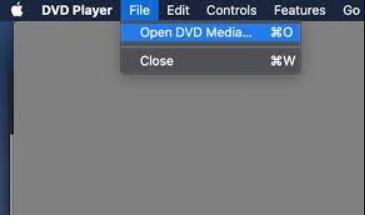
चरण 3डीवीडी आपके मैक पर डीवीडी प्लेयर ऐप में चलना शुरू हो जाएगा। अपने एप्पल टीवी पर होम स्क्रीन पर जाएं और क्लिक करें एयरप्ले बटन।
चरण 4उपलब्ध डिवाइस की सूची में से अपना Mac चुनें और मिररिंग चालू करें। और अब आपके Apple TV पर DVD चल रही है।
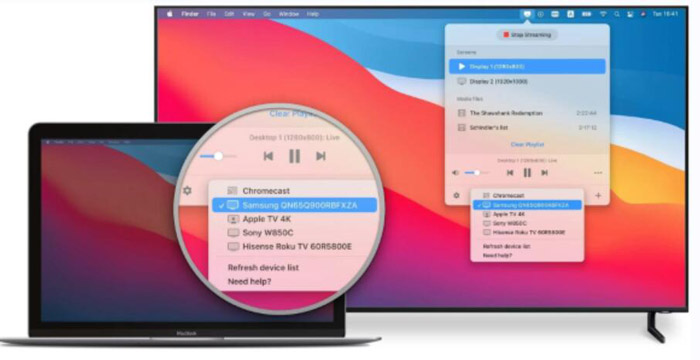
भाग 3: Apple TV पर DVD चलाने के बारे में अक्सर पूछे जाने वाले प्रश्न
क्या मैं सीधे Apple TV पर DVD चला सकता हूँ?
नहीं, Apple TV में बिल्ट-इन DVD ड्राइव नहीं है, इसलिए आप सीधे उस पर DVD नहीं चला सकते। आप उपरोक्त विधियों का उपयोग केवल Apple TV पर DVD चलाने के लिए कर सकते हैं।
क्या मैं Apple TV पर ब्लू-रे डिस्क चला सकता हूँ?
नहीं, आप Apple TV पर ब्लू-रे डिस्क नहीं चला सकते। Apple TV केवल डिजिटल मीडिया का समर्थन करता है। लेकिन आप कर सकते हैं ब्लू-रे चलाने के लिए VLC का उपयोग करें और इसे Apple TV पर देखें।
क्या मैं Apple TV के साथ बाहरी DVD ड्राइव का उपयोग कर सकता हूँ?
नहीं, आप Apple TV के साथ बाहरी DVD ड्राइव का उपयोग नहीं कर सकते। बाहरी डीवीडी ड्राइव को जोड़ने के लिए Apple टीवी में कोई पोर्ट या अन्य कनेक्टर नहीं हैं।
निष्कर्ष के तौर पर, Apple TV पर DVD चलाना एक सीधी प्रक्रिया है जिसे सही उपकरण और कुछ आसान चरणों के साथ पूरा किया जा सकता है। आप विंडोज और मैक पर बड़ी स्क्रीन पर अपनी पसंदीदा डीवीडी का आनंद कुछ ही समय में ले सकते हैं। विंडोज उपयोगकर्ता वीएलसी मीडिया प्लेयर का उपयोग कर सकते हैं, और मैक उपयोगकर्ता स्क्रीन को मिरर करने के लिए एयरप्ले का उपयोग करते समय सीधे ऐप्पल टीवी पर डीवीडी चला सकते हैं। आप भी कर सकते हैं डीवीडी को मैक पर कॉपी करें और Apple TV पर देखने के लिए AirPlay फीचर का उपयोग करें। और DVD को कॉपी करने का सबसे अच्छा तरीका है कि DVD को डिजिटल वीडियो में बदलने के लिए AVAide DVD Riper का उपयोग किया जाए और फिर उसे Apple TV पर चलाया जाए। इस सॉफ़्टवेयर में देखने के लिए DVD का मूल रिज़ॉल्यूशन होगा।
ब्लू-रे, डीवीडी, 4K UHD, और अन्य वीडियो/ऑडियो फ़ाइलों को चलाने के लिए पूर्ण विशेषताओं वाला मल्टीमीडिया प्लेयर।



 सुरक्षित डाऊनलोड
सुरक्षित डाऊनलोड


